افزونههای وردپرس 🎛️ یکی از بخشهای کلیدی هر سایت هستند. با این افزونهها میتوانید امکانات متنوعی را به سایت خود اضافه کنید. اما گاهی اوقات این افزونهها به دلیل ناسازگاری با یکدیگر یا با قالب سایت، مشکلاتی را به وجود میآورند. در این مقاله، به روشهای عیبیابی افزونههای وردپرس میپردازیم تا بتوانید افزونههایی که مشکلساز شدهاند را پیدا و رفع کنید. 🛠️
🛠️ آموزش رفع خطای افزونههای وردپرس
یک خطای مهم در این وب سایت رخ داده است.
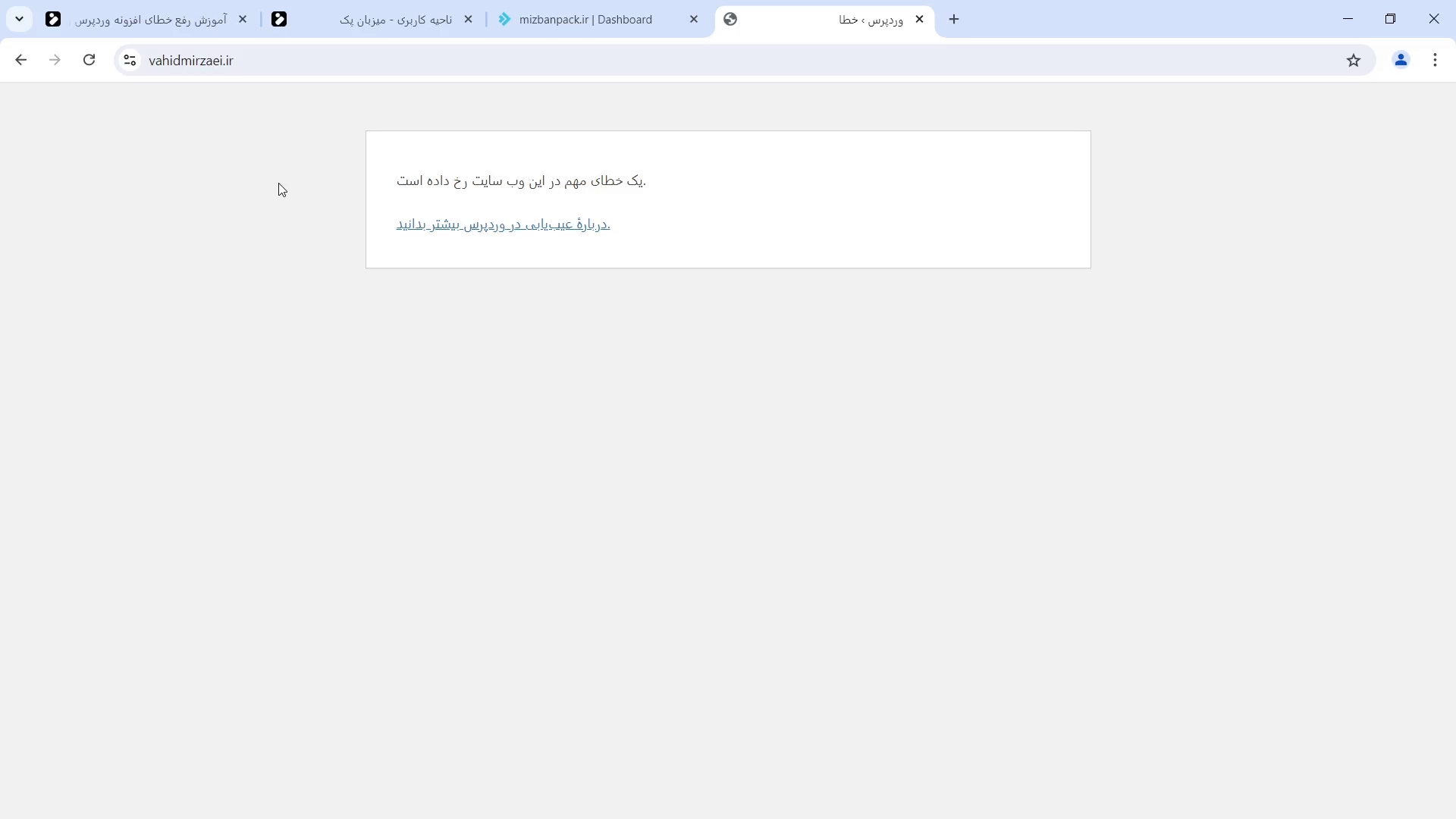
⚠️ مشکلات رایج در افزونههای وردپرس
یکی از مشکلات اصلی افزونههای وردپرس، تداخل کدهای آنها با دیگر افزونهها، قالب یا حتی هسته وردپرس است. این مشکلات میتوانند به شکلهای زیر بروز کنند:
- ❌ عدم نمایش صحیح المانهای اضافه شده توسط افزونه
- 🖥️ نمایش کدهای خطا در صورت فعال بودن دیباگ وردپرس
- 📄 مواجه شدن با صفحه سفید مرگ وردپرس
این مشکلات در سیستمهای رایگان طبیعی است، زیرا هر افزونه توسط نویسندهای مستقل توسعه یافته است. به همین دلیل ممکن است دو افزونه با یکدیگر تداخل داشته باشند و عملکرد صحیحی نداشته باشند. برای رفع این مشکلات، نیاز به بررسی دقیق کدهای افزونهها دارید.
🔍 دلایل بروز مشکل در افزونههای وردپرس
📝 علل مشکلات افزونههای وردپرس
قبل از اقدام به رفع مشکل، باید بدانید که مشکلات افزونهها به دلایل مختلفی ایجاد میشوند. برخی از این دلایل عبارتند از:
- 🔧 کدنویسی ضعیف و عدم بهینهسازی کدها: برخی افزونهها ممکن است به دلیل کدنویسی نادرست، مشکلاتی را ایجاد کنند.
- 🔗 ناسازگاری با دیگر افزونهها یا قالب سایت: گاهی افزونهها با یکدیگر یا با قالب سایت تداخل پیدا میکنند.
- 🔑 عدم فعال بودن آپشنهای مورد نیاز در هاست: برخی افزونهها برای عملکرد صحیح به تنظیمات خاصی در هاست نیاز دارند.
با دانستن این دلایل، میتوانید سریعتر منبع خطا را پیدا کنید.
🕵️♂️ چگونه افزونه مشکلدار را پیدا کنیم؟
🔍 مراحل تشخیص افزونه مشکلدار
برای شناسایی افزونه مشکلدار، ابتدا باید بررسی کنید که مشکل در کدام بخش سایت بروز میکند. مشکلات ممکن است به شکل عدم نمایش صحیح محتوا، نمایش خطا در بخش افزونه یا حتی صفحه سفید مرگ وردپرس ظاهر شوند. این موارد به ترتیب از بهترین تا بدترین حالت مرتب شدهاند. 😱
برای شناسایی سریعتر مشکل، پس از نصب هر افزونه یا قالب جدید، دیباگ وردپرس را فعال کنید. با این کار میتوانید خطاهای موجود را مشاهده کنید و به رفع آنها بپردازید.
🛠️ آموزش فعالسازی دیباگ وردپرس
1. ورود به مدیریت فایلهاست 📂
ابتدا وارد مدیریت فایلهاست خود شوید و به مسیر public_html بروید.
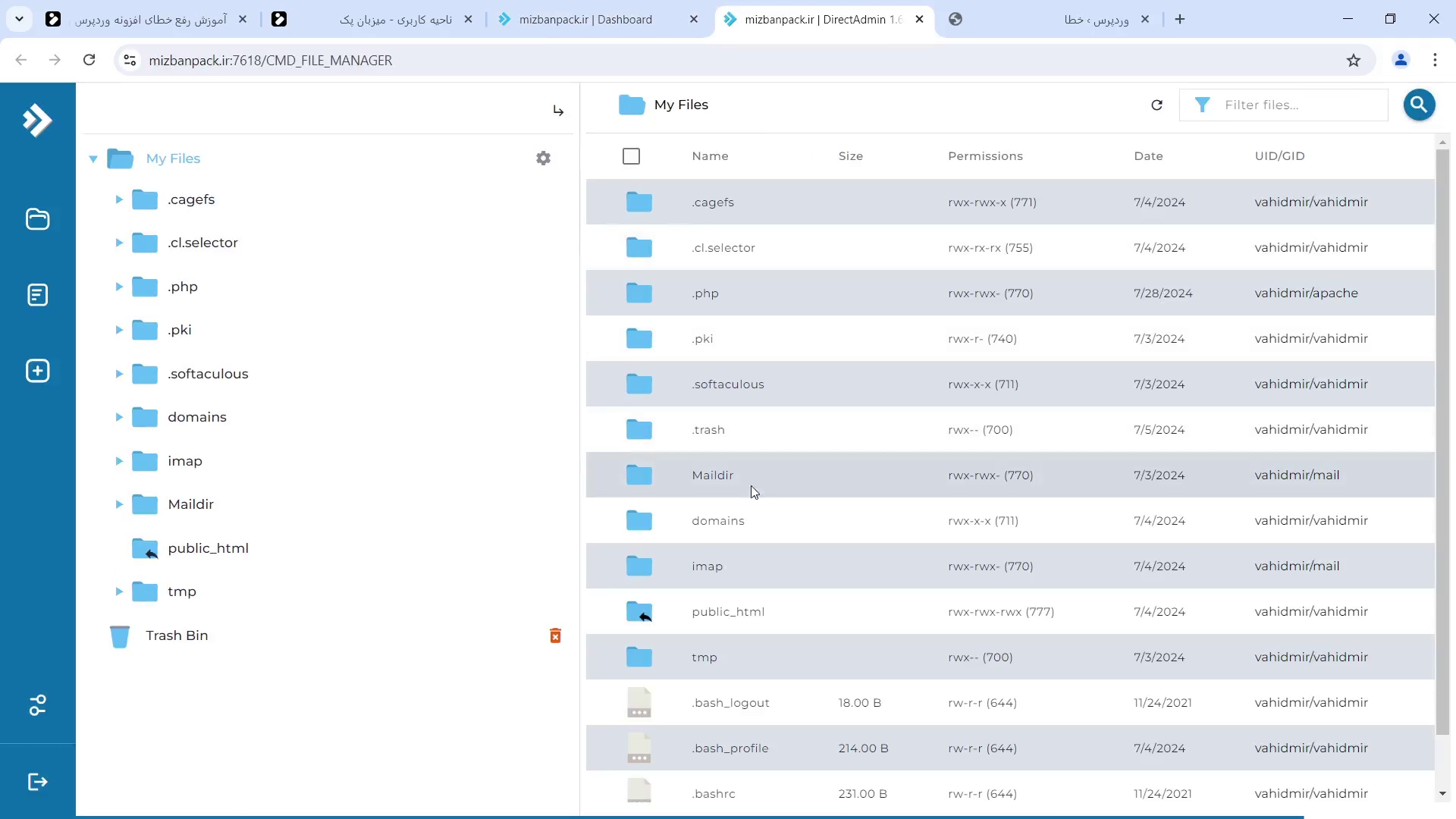
2. پیدا کردن فایل wp-config.php 📜
در این مسیر، به دنبال فایلی با عنوان wp-config.php بگردید که در کنار پوشهها و سایر فایلهای وردپرس قرار دارد.
3. ویرایش فایل wp-config.php ✍️
برای ویرایش فایل، در هاست سیپنل روی آن راست کلیک کرده و گزینه Edit را انتخاب کنید. در هاست دایرکت ادمین، پس از پیدا کردن فایل، روی گزینه Edit که در مقابل فایل قرار دارد کلیک کنید.
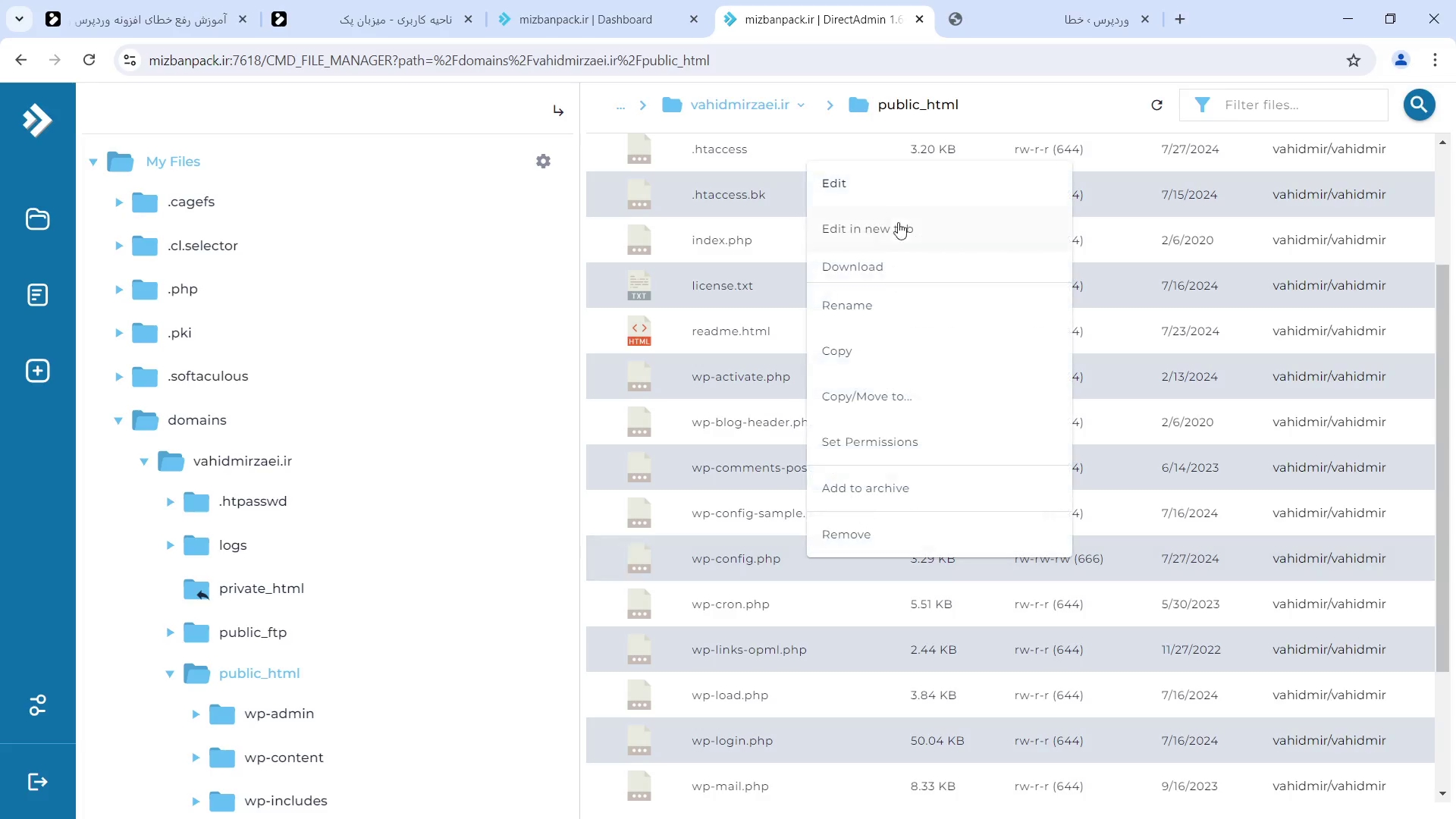
4. فعالسازی دیباگ 🔍
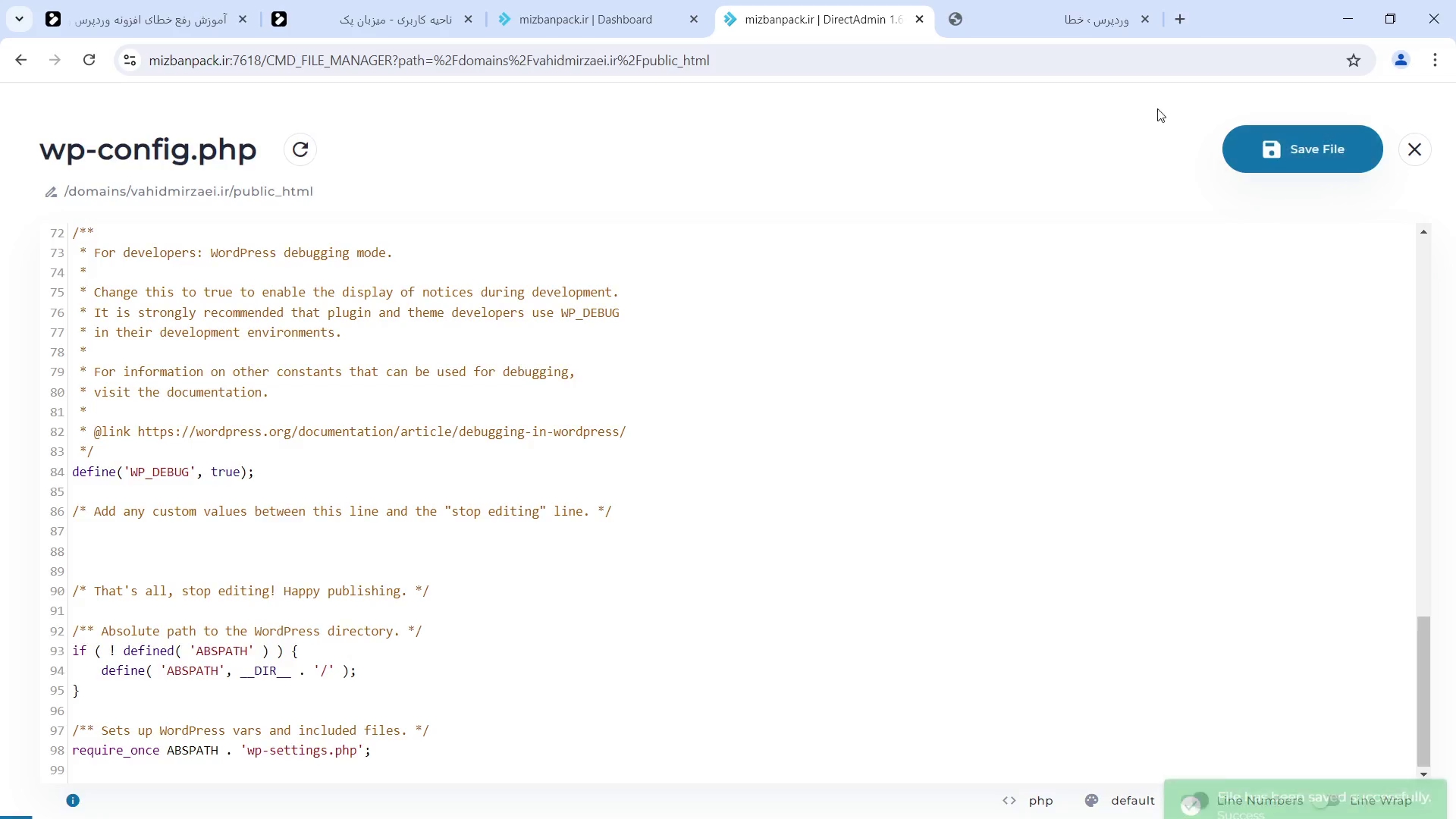
پس از باز شدن صفحه ویرایش فایل wp-config.php، به دنبال کد زیر بگردید و مقدار آن را به true تغییر دهید:
define('WP_DEBUG', true);
اگر دیباگ وردپرس غیرفعال باشد، مقدار آن روی false قرار دارد که باید به true تغییر دهید. اگر چنین خطی در فایل وجود ندارد، خودتان آن را اضافه کنید. فایل را ذخیره کرده و به صفحهای که خطای افزونه وجود دارد بروید تا مسیر خطا را مشاهده کنید و بدانید دقیقاً کدام خط از کدام فایل مشکلی دارد. پس از رفع مشکل، دیباگ را با تغییر مقدار به false غیرفعال کنید:
define('WP_DEBUG', false);
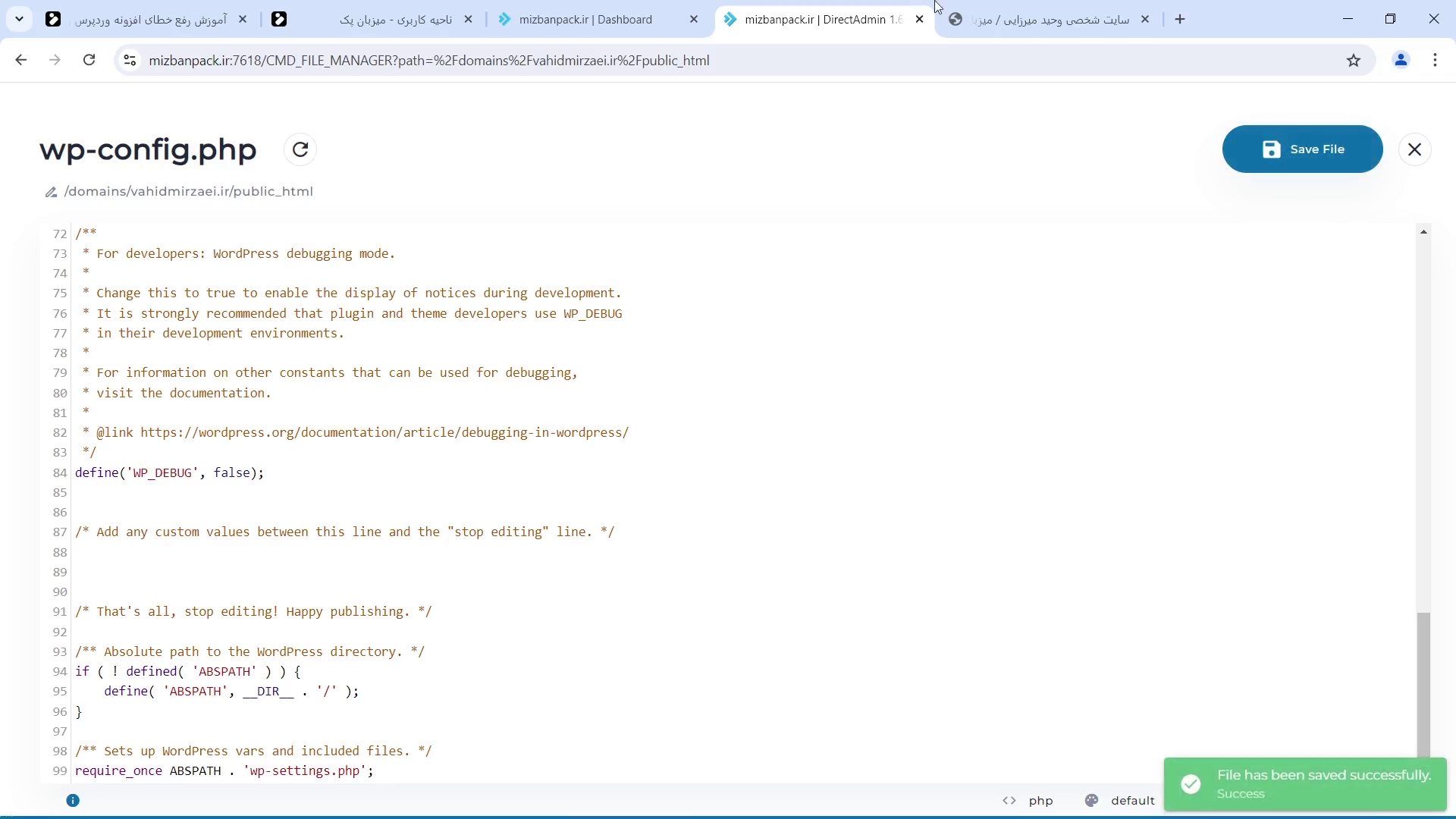
🔧 غیرفعال کردن افزونه وردپرس
اگر با فعالسازی دیباگ موفق به رفع مشکل نشدید، میتوانید افزونه مشکلدار را غیرفعال کنید و منتظر بمانید تا فردی متخصص مشکل شما را رفع کند یا از افزونه جانبی دیگری استفاده کنید.
دسترسی به پیشخوان وردپرس 🔑
به پیشخوان وردپرس بروید و به صفحه افزونهها مراجعه کنید. بر اساس خطایی که در حالت فعال بودن دیباگ نمایش داده شد، افزونه مشکلدار را غیرفعال کنید.
غیرفعالسازی از طریق هاست 📁
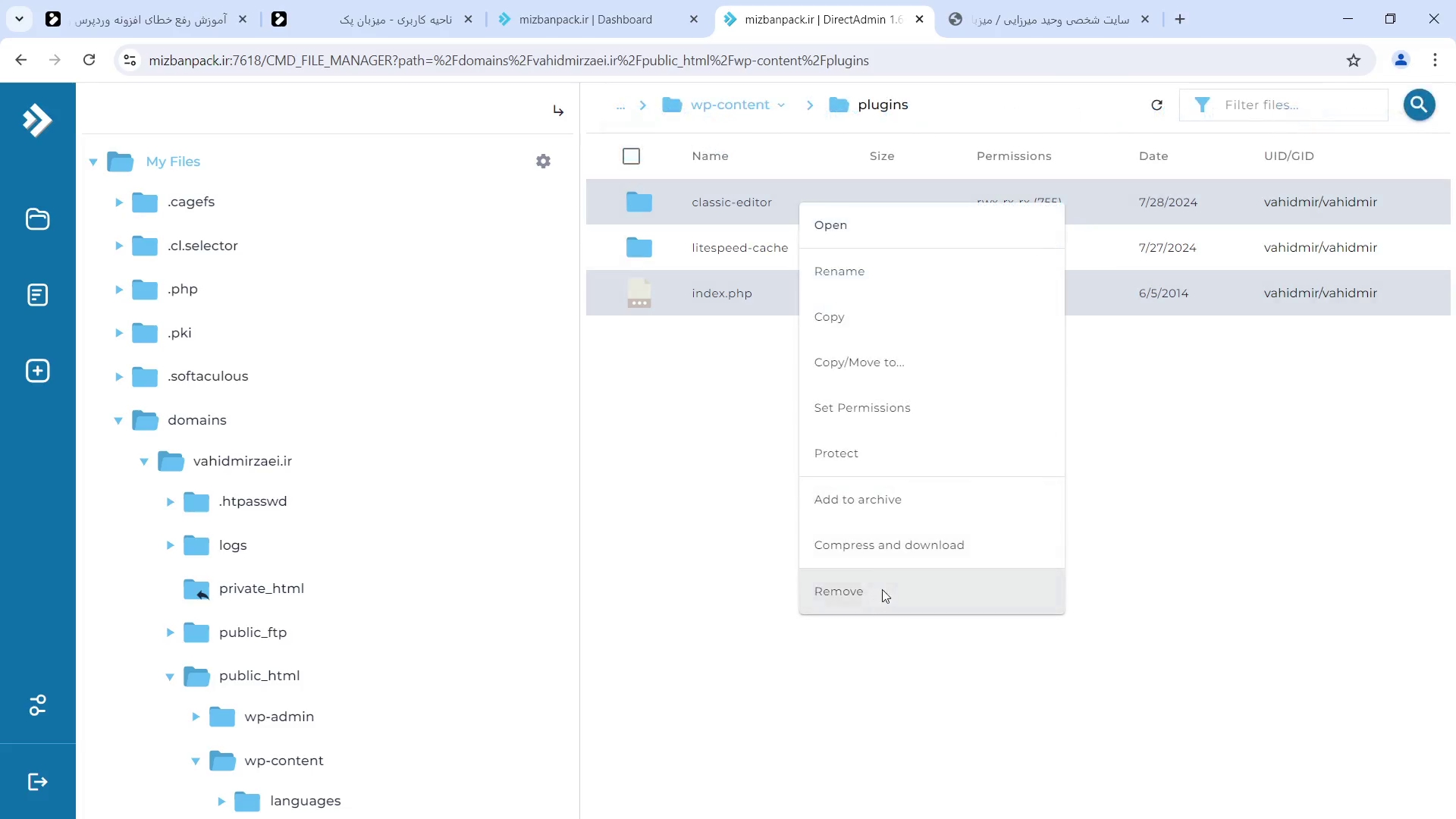
اگر به پیشخوان وردپرس دسترسی ندارید، وارد File Manager هاست شوید و به مسیر /public_html/wp-content/plugins/ بروید. پوشه افزونه مشکلدار را به نام دیگری تغییر دهید تا افزونه غیرفعال شود.
📝 نکته: از پوشه plugins نسخه پشتیبان تهیه کنید تا در صورت بروز مشکل، بتوانید به حالت قبل برگردید.
🔍 سوالات متداول درباره رفع خطای افزونه وردپرس
چگونه تداخل افزونهها را در وردپرس برطرف کنیم؟ 🔄
تمام افزونهها را غیرفعال کنید و سپس یکییکی آنها را فعال کنید تا متوجه شوید مشکل از کدام افزونه است.
چگونه یک افزونه را عیبیابی کنیم؟ 🛠️
به منوی افزونهها و زیرمنوی افزونههای نصبشده بروید و افزونههایی را که تشخیص دادهاید مشکل دارند، غیرفعال کنید یا با توسعهدهنده افزونه تماس بگیرید.
قابلیت دیباگ وردپرس چیست؟ 📊
قابلیتی است که با فعالسازی آن در وردپرس، سرنخهایی از منشاء بروز مشکل در فایل ERROR LOG ارائه میشود.
🔚 نتیجهگیری
در این مقاله به آموزش رفع خطای افزونههای وردپرس پرداختیم تا بتوانید مشکلاتی که افزونهها ایجاد کردهاند را رفع کنید. مشکلات افزونهها معمولاً به دلیل تداخل یا وجود توابع همسان و مشکلات با قالب هستند. امیدواریم این آموزش برای شما مفید بوده باشد و با استفاده از آن بتوانید خطاهای افزونه وردپرس را برطرف کنید. 🌟

